如何批量生成word文档?
来源:网络收集 点击: 时间:2024-03-04【导读】:
用Word能不能批量生成文档?当然是可以。本经验教你如何批量生成WORD文档。品牌型号:电脑系统版本:word方法/步骤1/9分步阅读 2/9
2/9 3/9
3/9 4/9
4/9
 5/9
5/9 6/9
6/9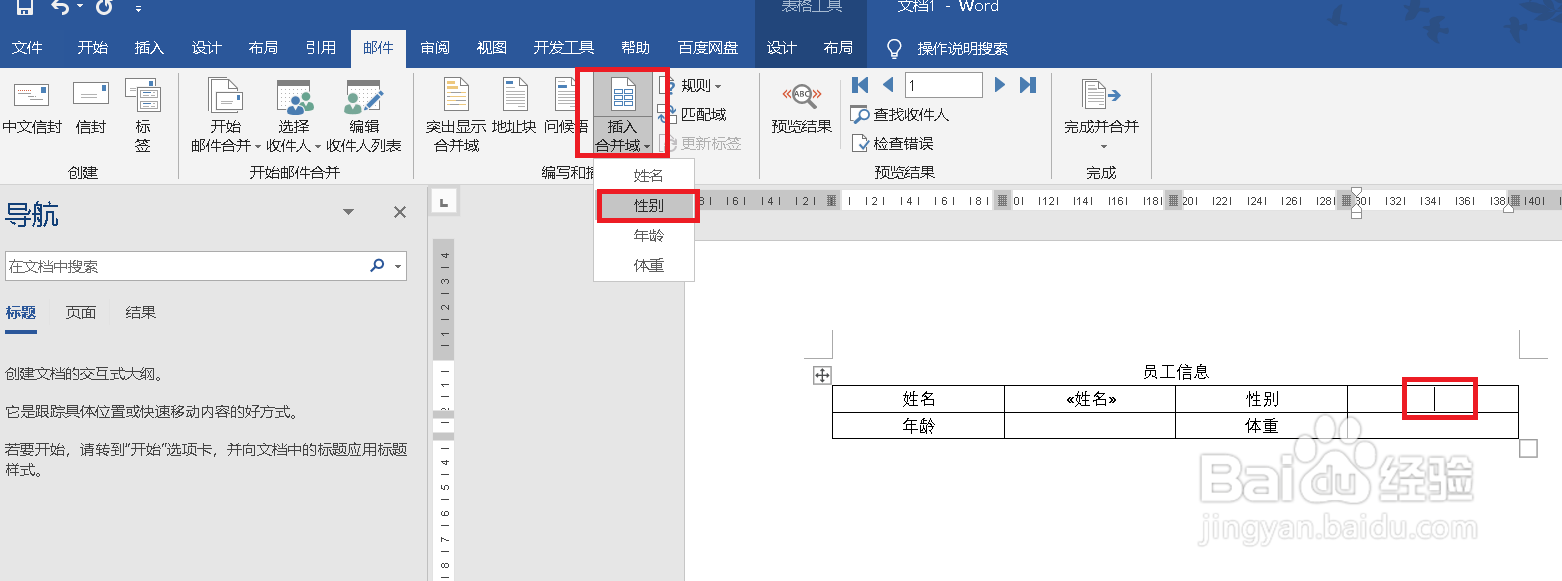 7/9
7/9
 8/9
8/9 9/9
9/9 邮件合并批量生成WORD
邮件合并批量生成WORD
空白员工信息表模板一份(Word版)。
 2/9
2/9员工资料表格一份(Excel版)。
 3/9
3/9打开空白模板,然后进入「邮件」-「开始邮件合并」-「信函」;
 4/9
4/9然后点击「选择收件人」-「使用现有列表」,选择我们的员工资料Excel文件,打开即可。

 5/9
5/9进入「视图」-「视图」-「大纲」,选择窗口中的“员工信息”文字,在「大纲工具」中选择「1级」,关闭大纲视图。
 6/9
6/9在对应位置,依次插入合并域。
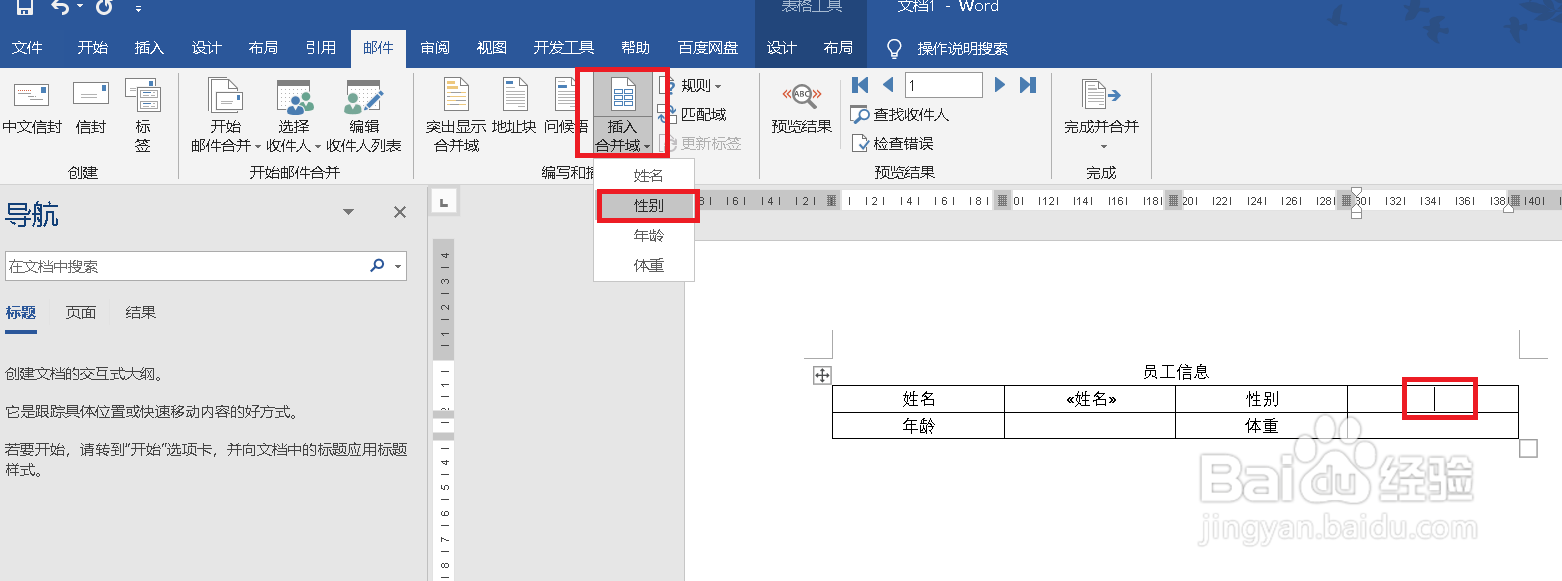 7/9
7/9点击「邮件」-「完成」-「完成并合并」-「编辑单个文档」,选择「全部」后「确定」。此时,就会弹出一个新窗口,上面每一页都有一个员工信息表。

 8/9
8/9我们进入「视图」-「视图」-「大纲」,使用快捷键「Ctrl + A」全选内容,在「大纲显示」-「主控文档」点击「显示文档」,再点击进入「主控文档」-「创建」。
 9/9
9/9最后,我们「关闭大纲视图」,进入「文件」-「另存为」保存一下,好了,现在我们文档中每一页都生成了一个单独的文档。
 邮件合并批量生成WORD
邮件合并批量生成WORD 版权声明:
1、本文系转载,版权归原作者所有,旨在传递信息,不代表看本站的观点和立场。
2、本站仅提供信息发布平台,不承担相关法律责任。
3、若侵犯您的版权或隐私,请联系本站管理员删除。
4、文章链接:http://www.1haoku.cn/art_241780.html
上一篇:如何用Ps的自定形状工具绘制一朵花
下一篇:原神医樱任务怎么清理
 订阅
订阅